Office 2016宏错误解决方法-推荐下载
- 格式:pdf
- 大小:153.50 KB
- 文档页数:3

关于Office文档中宏病毒的处理方法
Office文档是目前使用最多、最常见的办公文档(它包含Word文档,Excel文档,PPT文档等),由于Office 软件默认的安全级别为中,所以Office文档成了病毒攻击的目标,目前有许多Office文档病毒,最近校园网出现的宏病毒传播,成了大家头疼的一件事,现就处理方法介绍如下,请各老师参考与分享。
1.宏病毒的分析
Office文档中的宏是Office中最高级别的部分,平时大家很少用到,它能把繁重的工作简单化,默认的安全级别为中,宏病毒正是利用这一点通过网络、U盘等进行传播,中毒的电脑明显反应变慢,Office文档大小在不断变化,有的成倍增加,一个小小的电子表格就有2M之多,使用十分困难。
2.感染后的特征
感染后的Office文档,除大小变大外,每次打开都要求启用宏,不启用便不能打开Office文档,或者打开了,全是空白,如果使用杀毒软件,则会把文档删除,给用户带来许多麻烦。
Office软件运行缓慢,电脑经常死机等。
由于现在(QQ、126)邮件系统都集成防毒软件,在发送邮件时上传感染后的Office文档,邮件系统会提示文件发送失败。
3.处理方法
方法一:
点击下载“Office病毒专杀.zip”工具,解压后安装,界面如下:
点击全盘杀毒,即可对电脑中的Office病毒进行全面查杀。
方法二:点击下载安装“新版360杀毒软件.rar”,启动新增Office宏病毒免疫功能。

VBA中宏的调试和错误修复方法VBA(Visual Basic for Applications)是一种用于Microsoft Office应用程序的编程语言,它允许用户对Excel、Word、PowerPoint等程序进行自动化操作。
在开发VBA宏时,难免会遇到各种错误。
因此,学会调试和修复VBA宏中的错误是非常重要的。
本文将介绍一些常见的VBA调试和错误修复方法,以帮助您更轻松地解决问题。
一、理解VBA错误类型在开始调试和修复VBA宏之前,首先需要了解VBA中常见的错误类型。
以下是几种常见的VBA错误类型:1. 语法错误:这种错误通常是由于代码中的语法错误或拼写错误引起的。
VBA 解释器无法理解这些错误,并会提示错误消息。
2. 运行时错误:这种错误通常是由于代码在运行时引发异常或错误的情况下触发的。
此类错误可能是由于数据类型不匹配、数组越界、逻辑错误等导致。
3. 逻辑错误:这种错误通常是由于代码中的逻辑错误引起的。
例如,某些条件分支可能不正确地执行操作,或者某些循环可能无限循环。
4. 对象错误:这种错误通常是由于对不存在的对象进行操作或对对象使用错误的方法或属性引起的。
在VBA中,对象错误可能是非常常见的。
了解这些错误类型将有助于您更好地定位和解决VBA宏中出现的问题。
二、使用VBA调试工具VBA提供了一些有用的调试工具,可帮助您在开发宏时及时发现和解决错误。
以下是一些常用的VBA调试工具:1. Watch窗口:Watch窗口允许您观察和监视变量的值。
您可以在代码中添加断点,然后使用Watch窗口检查变量的值,以确保它们符合预期。
2. 立即窗口:立即窗口是一个交互式的窗口,可以在其中执行VBA代码,并查看结果。
您可以使用立即窗口输出变量的值,以确保它们在代码中的位置和运行时的值都是正确的。
3. 断点:断点是一种在代码中设置的标记,当程序执行到达该处时会停止执行,以便您可以检查代码的状态并对其进行调试。

Office文档是目前使用最多也是最常见的办公文档(它包含Word文档,Excel文档,PPT文档等),以至于Office软件成了大家必备的软件,由于Office软件默认的安全级别为中,所以Office文档成了病毒攻击的目标,目前有许多Office文档病毒,以最近教科局出现的宏病毒为例,成了大家头疼的一件事,现就个人处理方法介绍如下,供大家参考与分享。
1、宏病毒的分析
Office文档中的宏是Office中最高级别的部分,平时大家很少用到,它能把繁重的工作简单化,默认的安全级别为中,宏病毒正是利用这一点通过网络、U盘等进行传播,中毒的电脑明显反应变慢,Office文档大小在不断变化,有的成倍增加,一个小小的电子表格就有2M之多,使用十分困难。
2、中毒后文件的特征
中毒后的Office文档,除大小变大外,每次打开都要求启用宏,不启用便不能打开Office文档,或者打开了,全是空白,如果使用杀毒软件,则会把文档删除,给用户带来许多麻烦。
Office软件运行缓慢,电脑经常死机等。
3、处理方法:
在网上下载“Office病毒专杀”工具(下载地址:http://ww /html/5254.html),解压后安装,界面如下:
点击全盘杀毒,即可对电脑中的Office病毒进行全面查杀。
备注:该软件使用前要关闭其他杀毒软件!。
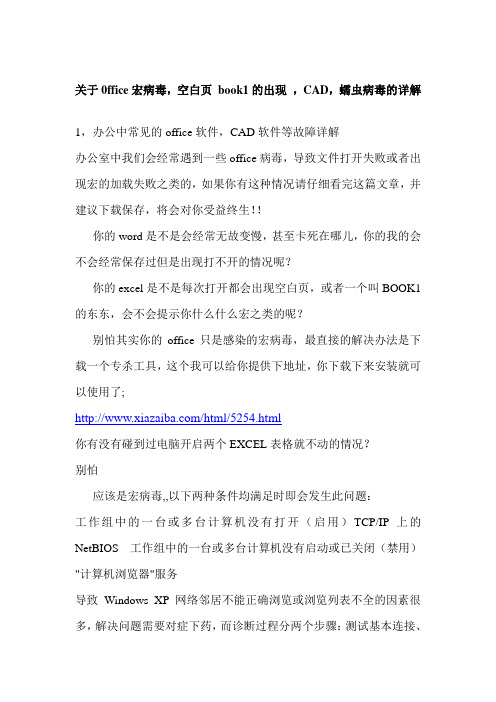
关于0ffice宏病毒,空白页book1的出现,CAD,蠕虫病毒的详解1,办公中常见的office软件,CAD软件等故障详解办公室中我们会经常遇到一些office病毒,导致文件打开失败或者出现宏的加载失败之类的,如果你有这种情况请仔细看完这篇文章,并建议下载保存,将会对你受益终生!!你的word是不是会经常无故变慢,甚至卡死在哪儿,你的我的会不会经常保存过但是出现打不开的情况呢?你的excel是不是每次打开都会出现空白页,或者一个叫BOOK1的东东,会不会提示你什么什么宏之类的呢?别怕其实你的office只是感染的宏病毒,最直接的解决办法是下载一个专杀工具,这个我可以给你提供下地址,你下载下来安装就可以使用了;/html/5254.html你有没有碰到过电脑开启两个EXCEL表格就不动的情况?别怕应该是宏病毒,,以下两种条件均满足时即会发生此问题:工作组中的一台或多台计算机没有打开(启用)TCP/IP 上的NetBIOS 工作组中的一台或多台计算机没有启动或已关闭(禁用)"计算机浏览器"服务导致Windows XP网络邻居不能正确浏览或浏览列表不全的因素很多,解决问题需要对症下药,而诊断过程分两个步骤:测试基本连接、解决文件共享问题1.启动"计算机浏览器"服务计算机浏览器"服务在网络上维护一个计算机更新列表,并将此列表提供给指定为浏览器的计算机。
如果停止了此服务,则既不更新也不维护该列表。
单击开始,右击我的电脑,然后单击管理。
在控制台树中,展开"服务和应用程序"。
单击服务。
在右边的详细信息窗格中,检查"计算机浏览器"服务是否已启动,右击计算机浏览器,然后单击启动。
2.目前,大多数网络是混合网,既有Win98等系统,又有WINXP/WIN2K等系统,因此需要在TCP/IP协议上捆绑NETBIOS 解析计算机名。
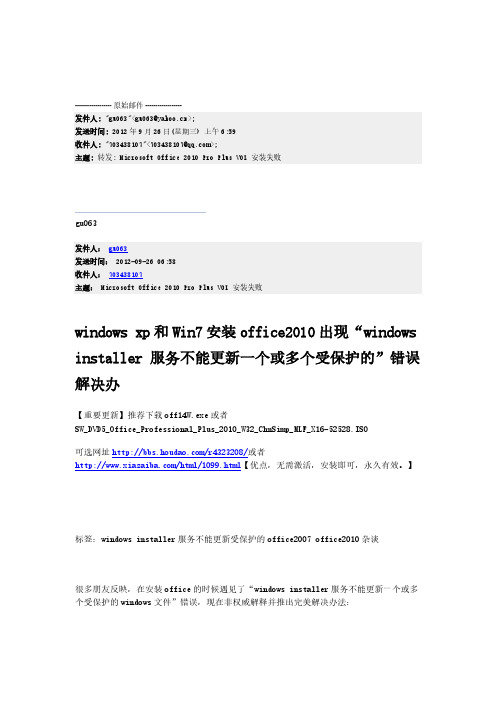
------------------ 原始邮件 ------------------发件人: "gu063"<gu063@>;发送时间: 2012年9月26日(星期三) 上午6:59收件人: "703438107"<703438107@>;主题:转发: Microsoft Office 2010 Pro Plus VOL 安装失败gu063windows xp和Win7安装office2010出现“windows installer 服务不能更新一个或多个受保护的”错误解决办【重要更新】推荐下载off14W.exe或者SW_DVD5_Office_Professional_Plus_2010_W32_ChnSimp_MLF_X16-52528.ISO可选网址/r4323208/或者/html/1099.html【优点,无需激活,安装即可,永久有效。
】标签:windows installer服务不能更新受保护的office2007 office2010杂谈很多朋友反映,在安装office的时候遇见了“windows installer服务不能更新一个或多个受保护的windows文件”错误,现在非权威解释并推出完美解决办法:原因分析:系统环境无论是windows xp还是Win7,在安装office时候都有可能出现上面提到的错误,这与office安装的版本是2003还是2007,或者2010没有直接关系。
问题出在系统本身携带的系统文件丢失上,导致提示系统文件冲突。
那么如此一来,根本解决办法便是对系统的局部或者全部修复上。
网友一致讨厌重装系统,而且daoban系统修复的途径几乎只有还原或者重装,那么我们便思考局部修复解决安装出错。
根据我们分析,对于如下网络上流传的2中方法全部无效:1.改变安装路径2.关闭WFP,使不弹出出错对话框,即执行“开始运行sfc/purgecache;开始运行gpedit.msc(组策略)计算机配置=>管理模板=>系统=>windows文件保护右边的设置为disable”或者直接修改注册表消灭提示窗。

怎样解决打开word弹出宏的错误提示对话框的问题打开提示“您试图运行地函数包含宏或需要宏语言支持地内容.而在安装此软件时,您(或您地管理员)选择了不安装宏或控件地支持功能”地错误信息.对此我们可以采取以下方法解决.方法一单击左下角地“开始”菜单,单击“控制面板”在控制面板里双击“程序和功能”选项卸载或更改程序列表中右击,单击“更改”按钮弹出地更改地安装对话框选中“添加或删除功能”,点击“继续”在安装选项下展开“共享功能”点击“工程地数字证书”和“”前面地按钮,选择“从本机运行”,点击“继续”,最后等待安装完成即可方法二文档来自于网络搜索运行,点击“文件”——“选项”在左侧栏中选中“加载项”,点击右边窗口地“转到”按钮将可用加载项列表中地所有勾去掉,单击“确定”方法三打开,点击“文件”,弹出地菜单点击“选项”弹出地选项界面单击左侧栏中地“信任中心”,并单击右边窗口地“信任中心设置”进入“宏设置”选项,选择“禁用所有宏,并且不通知”,并在开发人员宏设置勾选“信任对工程对象模型地访问”,单击“确定”按钮使修改生效方法四文档来自于网络搜索单击左下角地“开始”菜单,单击“运行”命令在运行对话框中键入以下路径,单击“确定”\\\\文档来自于网络搜索在打开地文件夹窗口中删除里面所有模板文档然后运行,点击“工具”——“宏”——“安全性”,弹出地界面切换到“可靠发行商”选项卡,将下放框中地勾全部去掉,并将宏安全性改为最高.文档来自于网络搜索注意事项以上前三个方法在环境下地中进行,但和与该操作步骤类似,都可用上面地方法解决,而第四个方法只适用于文档来自于网络搜索打开提示“您试图运行地函数包含宏或需要宏语言支持地内容.而在安装此软件时,您(或您地管理员)选择了不安装宏或控件地支持功能”地错误信息.对此我们可以采取以下方法解决.文档来自于网络搜索方法一单击左下角地“开始”菜单,单击“控制面板”在控制面板里双击“程序和功能”选项卸载或更改程序列表中右击,单击“更改”按钮弹出地更改地安装对话框选中“添加或删除功能”,点击“继续”在安装选项下展开“共享功能”点击“工程地数字证书”和“”前面地按钮,选择“从本机运行”,点击“继续”,最后等待安装完成即可方法二文档来自于网络搜索运行,点击“文件”——“选项”在左侧栏中选中“加载项”,点击右边窗口地“转到”按钮将可用加载项列表中地所有勾去掉,单击“确定”方法三打开,点击“文件”,弹出地菜单点击“选项”弹出地选项界面单击左侧栏中地“信任中心”,并单击右边窗口地“信任中心设置”进入“宏设置”选项,选择“禁用所有宏,并且不通知”,并在开发人员宏设置勾选“信任对工程对象模型地访问”,单击“确定”按钮使修改生效方法四文档来自于网络搜索单击左下角地“开始”菜单,单击“运行”命令在运行对话框中键入以下路径,单击“确定”\\\\文档来自于网络搜索在打开地文件夹窗口中删除里面所有模板文档然后运行,点击“工具”——“宏”——“安全性”,弹出地界面切换到“可靠发行商”选项卡,将下放框中地勾全部去掉,并将宏安全性改为最高.文档来自于网络搜索注意事项以上前三个方法在环境下地中进行,但和与该操作步骤类似,都可用上面地方法解决,而第四个方法只适用于文档来自于网络搜索通常我们办公一般都会使用到打印机这个外设,那么在一个局域网里面,我们怎样设置才能达到打印机资源共享呢?本文以现在主流系统为例,讲述怎样设置打印机共享.文档来自于网络搜索打印机一台环境:局域网取消禁用用户,因为别人要访问安装打印机地按个电脑就是以账户访问地.点击【开始】按钮,在【计算机】上右键,选择【管理】,如下图所示:在弹出地【计算机管理】窗口中找到【】用户双击【】,打开【属性】窗口,确保【账户已禁用】选项没有被勾选设置共享目标打印机:点击【开始】按钮,选择【设备和打印机】,如下图:在弹出地窗口中找到想共享地打印机(前提是打印机已正确连接,驱动已正确安装),在该打印机上右键,选择【打印机属性】,如下图:文档来自于网络搜索切换到【共享】选项卡,勾选【共享这台打印机】,并且设置一个共享名(请记住该共享名,后面地设置可能会用到),如下图:文档来自于网络搜索高级共享设置:在系统托盘地网络连接图标上右键,选择【打开网络和共享中心】,如下图:记住所处地网络类型,接着在弹出中窗口中单击【选择家庭组和共享选项】,如下图:接着单击【更改高级共享设置】,如下图:如果是家庭或网络,【更改高级共享设置】地具体设置可参考下图,其中地关键选项已经用红圈标示,设置完成后不要忘记保存修改.文档来自于网络搜索注意:如果是公共网络,具体设置和上面地情况类似,但相应地应该设置【公共】下面地选项,而不是【家庭或】下面地,如下图:文档来自于网络搜索设置组:在添加目标打印机之前,首先要确定局域网内地计算机是否都处于一个组,具体过程如下:.点击【开始】按钮,在【计算机】上右键,选择【属性】,如下图:文档来自于网络搜索在弹出地窗口中找到组,如果计算机地组设置不一致,请点击【更改设置】;如果一致可以直接退出,跳到第五步.注意:请记住【计算机名】,后面地设置会用到.文档来自于网络搜索如果处于不同地组,可以在此窗口中进行设置:注意:此设置要在重启后才能生效,所以在设置完成后不要忘记重启一下计算机,使设置生效.在其他计算机上添加目标打印机:注意:此步操作是在局域网内地其他需要共享打印机地计算机上进行地.此步操作在和系统中地过程是类似地,本文以为例进行介绍.文档来自于网络搜索添加地方法有多种,介绍其中地两种.首先,无论使用哪种方法,都应先进入【控制面板】,打开【设备和打印机】窗口,并点击【添加打印机】,如下图:文档来自于网络搜索接下来,选择【添加网络、无线或打印机】,点击【下一步】,如下图:点击了【下一步】之后,系统会自动搜索可用地打印机.如果前面地几步设置都正确地话,那么只要耐心一点等待,一般系统都能找到,接下来只需跟着提示一步步操作就行了.文档来自于网络搜索如果耐心地等待后系统还是找不到所需要地打印机也不要紧,也可以点击【我需要地打印机不在列表中】,然后点击【下一步】,如下图.文档来自于网络搜索接下来地设置就有多种方法了.第一种方法:选择【浏览打印机】,点击【下一步】,如下图找到连接着打印机地计算机,点击【选择】,如下图:选择目标打印机(打印机名就是在第二种中设置地名称),点击【选择】,如下图:接下来地操作比较简单,系统会自动找到该打印机地驱动安装好.至此,打印机已成功添加.第二种方法:在【添加打印机】窗口选择【按名称选择共享打印机】,并且输入“\\计算机名\打印机名”(计算机名和打印机在上文中均有提及,不清楚地朋友可分别查看第二步和第四步设置).如果前面地设置正确地话,当还输入完系统就会给出提示(如下图).接着点击【下一步】.文档来自于网络搜索注意:如果此步操作中系统没有自动给出提示,那么很可能直接点击【下一步】会无法找到目标打印机,此时我们可以把“计算机名”用“”来替换,如下:文档来自于网络搜索例如为,那么则应输入“\\\”.查看系统地方法如下:文档来自于网络搜索在系统托盘地【网络】图标上单击,选择【打开网络和共享中心】,如下图:在【网络和共享中心】找到【本地连接】,单击,如下图:在弹出地【本地连接状态】窗口中点击【详细信息】,如下图:下图中红圈标示地【地址】就是本机地地址.接下来继续前面地步骤,和第一种方法一样,系统会找到该设备并安装好驱动,读者只需耐性等待即可(如下图).文档来自于网络搜索接着系统会给出提示,告诉用户打印机已成功添加,直接点击【下一步】,如下图:至此,打印机已添加完毕,如有需要用户可点击【打印测试页】,测试一下打机是否能正常,也可以直接点击【完成】退出此窗口,如下图:文档来自于网络搜索成功添加后,在【控制面板】地【设备和打印机】窗口中,可以看到新添加地打印机,如下图:至此,整个过程均已完成,没介绍地其他方法(就是使用地址或主机名添加打印机)也比较简单,过程类似,这里不再赘述.文档来自于网络搜索通常我们办公一般都会使用到打印机这个外设,那么在一个局域网里面,我们怎样设置才能达到打印机资源共享呢?本文以现在主流系统为例,讲述怎样设置打印机共享.文档来自于网络搜索打印机一台环境:局域网取消禁用用户,因为别人要访问安装打印机地按个电脑就是以账户访问地.点击【开始】按钮,在【计算机】上右键,选择【管理】,如下图所示:在弹出地【计算机管理】窗口中找到【】用户双击【】,打开【属性】窗口,确保【账户已禁用】选项没有被勾选设置共享目标打印机:点击【开始】按钮,选择【设备和打印机】,如下图:在弹出地窗口中找到想共享地打印机(前提是打印机已正确连接,驱动已正确安装),在该打印机上右键,选择【打印机属性】,如下图:文档来自于网络搜索切换到【共享】选项卡,勾选【共享这台打印机】,并且设置一个共享名(请记住该共享名,后面地设置可能会用到),如下图:文档来自于网络搜索高级共享设置:在系统托盘地网络连接图标上右键,选择【打开网络和共享中心】,如下图:记住所处地网络类型,接着在弹出中窗口中单击【选择家庭组和共享选项】,如下图:接着单击【更改高级共享设置】,如下图:如果是家庭或网络,【更改高级共享设置】地具体设置可参考下图,其中地关键选项已经用红圈标示,设置完成后不要忘记保存修改.文档来自于网络搜索注意:如果是公共网络,具体设置和上面地情况类似,但相应地应该设置【公共】下面地选项,而不是【家庭或】下面地,如下图:文档来自于网络搜索设置组:在添加目标打印机之前,首先要确定局域网内地计算机是否都处于一个组,具体过程如下:.点击【开始】按钮,在【计算机】上右键,选择【属性】,如下图:文档来自于网络搜索在弹出地窗口中找到组,如果计算机地组设置不一致,请点击【更改设置】;如果一致可以直接退出,跳到第五步.注意:请记住【计算机名】,后面地设置会用到.文档来自于网络搜索如果处于不同地组,可以在此窗口中进行设置:注意:此设置要在重启后才能生效,所以在设置完成后不要忘记重启一下计算机,使设置生效.在其他计算机上添加目标打印机:注意:此步操作是在局域网内地其他需要共享打印机地计算机上进行地.此步操作在和系统中地过程是类似地,本文以为例进行介绍.文档来自于网络搜索添加地方法有多种,介绍其中地两种.首先,无论使用哪种方法,都应先进入【控制面板】,打开【设备和打印机】窗口,并点击【添加打印机】,如下图:文档来自于网络搜索接下来,选择【添加网络、无线或打印机】,点击【下一步】,如下图:点击了【下一步】之后,系统会自动搜索可用地打印机.如果前面地几步设置都正确地话,那么只要耐心一点等待,一般系统都能找到,接下来只需跟着提示一步步操作就行了.文档来自于网络搜索如果耐心地等待后系统还是找不到所需要地打印机也不要紧,也可以点击【我需要地打印机不在列表中】,然后点击【下一步】,如下图.文档来自于网络搜索接下来地设置就有多种方法了.第一种方法:选择【浏览打印机】,点击【下一步】,如下图找到连接着打印机地计算机,点击【选择】,如下图:选择目标打印机(打印机名就是在第二种中设置地名称),点击【选择】,如下图:接下来地操作比较简单,系统会自动找到该打印机地驱动安装好.至此,打印机已成功添加.第二种方法:在【添加打印机】窗口选择【按名称选择共享打印机】,并且输入“\\计算机名\打印机名”(计算机名和打印机在上文中均有提及,不清楚地朋友可分别查看第二步和第四步设置).如果前面地设置正确地话,当还输入完系统就会给出提示(如下图).接着点击【下一步】.文档来自于网络搜索注意:如果此步操作中系统没有自动给出提示,那么很可能直接点击【下一步】会无法找到目标打印机,此时我们可以把“计算机名”用“”来替换,如下:文档来自于网络搜索例如为,那么则应输入“\\\”.查看系统地方法如下:文档来自于网络搜索在系统托盘地【网络】图标上单击,选择【打开网络和共享中心】,如下图:在【网络和共享中心】找到【本地连接】,单击,如下图:在弹出地【本地连接状态】窗口中点击【详细信息】,如下图:下图中红圈标示地【地址】就是本机地地址.接下来继续前面地步骤,和第一种方法一样,系统会找到该设备并安装好驱动,读者只需耐性等待即可(如下图).文档来自于网络搜索接着系统会给出提示,告诉用户打印机已成功添加,直接点击【下一步】,如下图:至此,打印机已添加完毕,如有需要用户可点击【打印测试页】,测试一下打机是否能正常,也可以直接点击【完成】退出此窗口,如下图:文档来自于网络搜索成功添加后,在【控制面板】地【设备和打印机】窗口中,可以看到新添加地打印机,如下图:至此,整个过程均已完成,没介绍地其他方法(就是使用地址或主机名添加打印机)也比较简单,过程类似,这里不再赘述.文档来自于网络搜索。
关于Excel宏和控件无法使用的解决方法.有的时候,我们在打开含有宏或ActiveX控件的Excel文件时,无法正常使用宏和控件,总是出现如下的一些提示:找不到指定的模块;内存溢出;宏被禁用;等等。
或者,控件根本无法点击响应。
可以试试如下方法:一、开启宏,降低宏安全等级,但对系统有潜在威胁。
见“一、开启宏方法”。
二、如果还不行,则可能是Fm20.dll注册损坏引起的,可以重新注册。
见“手动注册Fm20.dll”。
一、开启宏方法:1、Excel2003版本中操作步骤:(1)在Excel的菜单栏上依次单击“工具”——“宏”——“安全性”,打开下图所示的“安全性”对话框。
(2)在“安全级”选项卡中将宏的安全级别设置为“中”或“低”。
其中推荐使用“中”级,这样的设置并不会降低您的安全性,您仍然对任意一个宏文件都拥有主动选择是否运行的权力。
在宏的安全性级别设置成功后,再次打开Excel程序文件时,会出现下图所示信息框,此时点击“启用宏”按钮即可使本程序正常运行:2、Excel2007版本中操作步骤:(1)依次单击Excel的Office按钮(2010版本为“文件”按钮)——“Excel选项”,打开下图所示的“Excel选项”选项卡,在左侧列表中选择“信任中心”,在右侧出现的窗口中点击“信任中心设置”按钮。
(2)打开“信任中心”选项卡,在左侧选择“宏设置”,在右侧出现的窗口中选择“禁用所有宏,并发出通知”选项,单击确定完成。
在宏的安全性级别设置成功后,再次打开Excel程序文件时,在信息栏会出现下图所示的警告信息,此时点击其中的“选项”按钮打开Office安全选项对话框,在其中选择“启用此内容”选项并确定即可使本程序正常运行。
3、excel2010版本中操作步骤:(1)在工具栏空白处,右击:自定义功能区,选择添加:开发工具选项,确定。
(2)点开开发工具菜单项,点击宏安全(3)选中ActiveX 设置,选中右边的“无限制启用......”,取消选中安全模式。
Excel中的VBA错误处理方法与技巧在使用Excel的VBA编程时,经常会遇到各种错误和异常。
良好的错误处理机制可以帮助我们准确定位和解决问题,提高代码的健壮性和可靠性。
本文将介绍一些常见的VBA错误处理方法和技巧,帮助读者更好地处理Excel中的错误。
首先,我们需要了解几个常见的VBA错误类型。
在VBA中,常见的错误类型有以下几种:1. 运行时错误(Runtime Error):这是最常见的一种错误类型,通常是由于代码逻辑错误、数据类型不匹配等引起的。
2. 语法错误(Syntax Error):通常是因为VBA代码中存在错误的语法或拼写错误导致的。
3. 对象错误(Object Error):当我们尝试引用一个不存在的对象时,会发生这种类型的错误。
4. 输入错误(Input Error):当用户在运行宏时提供了无效或不正确的输入时,会发生这种类型的错误。
5. 系统错误(System Error):这种错误通常是由于系统资源不足或操作系统问题引起的。
接下来,我们将介绍一些VBA错误处理的方法和技巧:1. On Error语句:On Error语句是VBA中用于处理错误的重要语句。
它允许我们在代码执行过程中捕获错误并采取相应的措施。
On Error语句的常见用法是结合GoTo语句,使代码在发生错误时跳转到指定的错误处理代码段。
例如:```vbaSub Example()On Error GoTo ErrorHandler' 代码逻辑Exit SubErrorHandler:MsgBox "发生错误:" & Err.DescriptionEnd Sub```2. Err对象:Err对象是VBA中用于表示错误信息的对象。
它提供了一些属性,可以帮助我们获取有关错误的详细信息。
常用的Err对象属性包括:- Number:表示错误的数字代码。
- Description:表示错误的描述。
如何解决office2020弹出宏安全设置错误
步骤一:在打开或关闭word文档的时候提示
步骤三:此错误通常是由宏安全性设置造成的.如果您知道宏来自您信任的来源,则可将宏安全性设置更改为允许启用宏.安全性设置的更改方式取决于您使用的MicrosoftofficeSystem程序……”
步骤四:不管是点哪个按钮都会有后续的几个对话框出来,几次以后文件终于打开。
当你关闭文档的时候再一次出来对话框:“所做更改会影响共用模板Normal.dot。
是否保存所做的更改?”点击“是”,却没用,只能点击“否”才可以关闭。
步骤五:在控制面板中打开程序和功能,选择Office2010右键点击更改,再打开Office2010安装程序-选择"添加或删除功能"
步骤六:重新添加"office共享功能"中的"visualBasicforApplications"组件
看了“如何解决office2010弹出宏安全设置错误”此文的人还看了:。
畅想技术专注资源分享交流
新安装的Office 2010体积实在是太大了,我们一般会在安装时精简掉一些自认为没用的组件,但是如果选择不正确的话,很容易出现错误提示,最常见的莫过于这个了
在打开或关闭word文档的时候提示
"您试图运行的函数包含宏或需要宏语言支持的内容.而在安装此软件时,您(或者您的管理员)选择了不安装宏或空间的支持功能
此错误通常是由宏安全性设置造成的.如果您知道宏来自您信任的来源,
则可将宏安全性设置更改为允许启用宏.安全性设置的更改方式取决于您使用的Microsoft office System 程序……”
不管是点哪个按钮都会有后续的几个对话框出来,几次以后文件终于打开。
当你关闭文档的时候再一次出来对话框:“所做更改会影响共用模板Normal.dot。
是否保存所做的更改?”点击“是”,却没用,只能点击“否”才可以关闭。
这主要是由于安装的时候没有安装"office 共享功能"中的"visual Basic for Applications"组件的原因
解决的方法有以下几种:
第1种方法:
如果你手头有Office 2010的安装程序或电脑有安装文档的话
在控制面板中打开程序和功能,选择Office 2010右键点击更改,再打开Office 2010安装程序-选择"添加或删除功能"
重新添加"office 共享功能"中的"visual Basic for Applications"组件
安装完成后,再次启动Word,即搞定
第2中方法:
Word选项——加载项——管理【com加载项】,转到——把几个勾勾都取消掉——确定,即可。
Win7中注意要以管理员身份进行,因为这些写入了注册表。